
VtubeStudioにLive2Dアイテムを追加する方法
■Live2D書き出しデータをVtubeStudioに入れる
Live2Dの書き出しデータをVtubeStudioに入れます。
データの入れ方は下記の記事を参考にしてください。
Vtube Studioへのモデル導入方法
https://note.com/v_black_cat/n/n8c3d60cf16cf
■表示しているモデルをアイテムに登録する
VtubeStudioでアイテムに追加したいモデルを表示します。
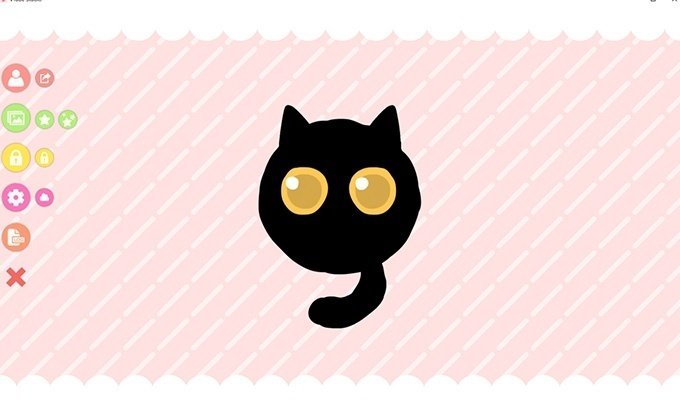
モデルを表示したら、左側のメニューから「アイテム選択」ボタンをクリック(画像の①部分)。
ポップアップ表示される画面から「Live2Dアイテムとしてロードする」を選択(画像の②部分)。
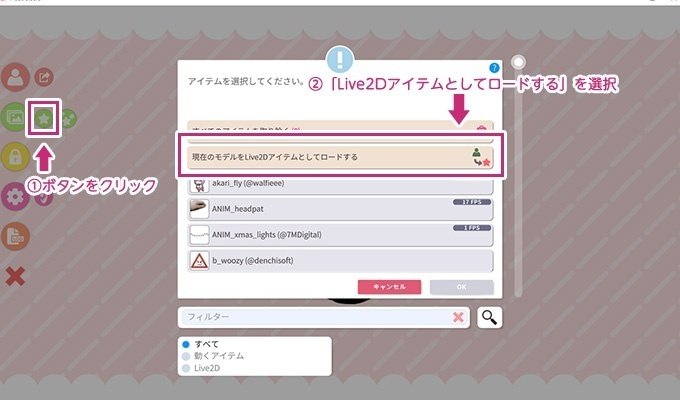
すでに同じモデルをLive2Dアイテムに追加している場合は上書きされます。
確認のダイアログがでますが、問題なければ「OK」をクリックしてください。

他の通常アイテムと同様に移動操作ができます。
このダイアログも「OK」をクリックしてください。
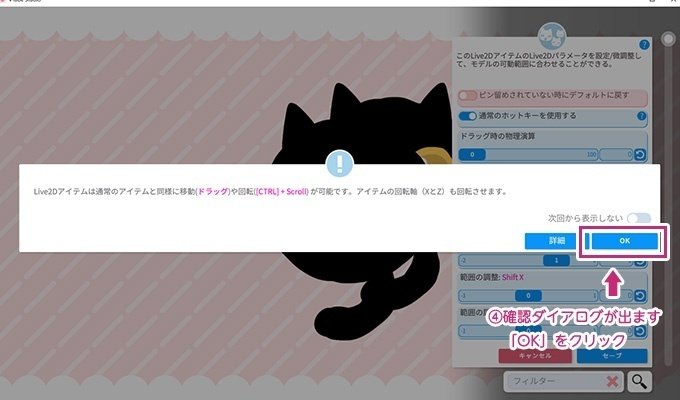
右側の画面でLive2Dアイテムの可動域・パラメーターを設定することができます。
「セーブ」をクリックすると、設定した内容で次の画面が表示されます。
※特に変更等ない場合は、そのまま「セーブ」をクリックでOKです。

次に追加するLive2Dアイテムのメッシュの色変更を行うかどうかの確認ダイアログが表示されます。
イラストの色の編集をする場合は必ずイラストレーターの許可を得てください。
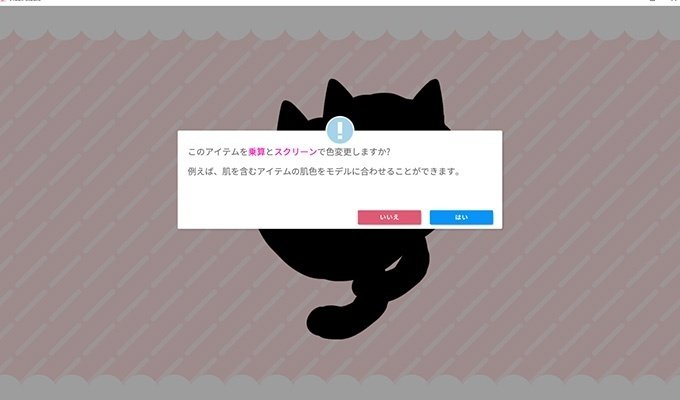
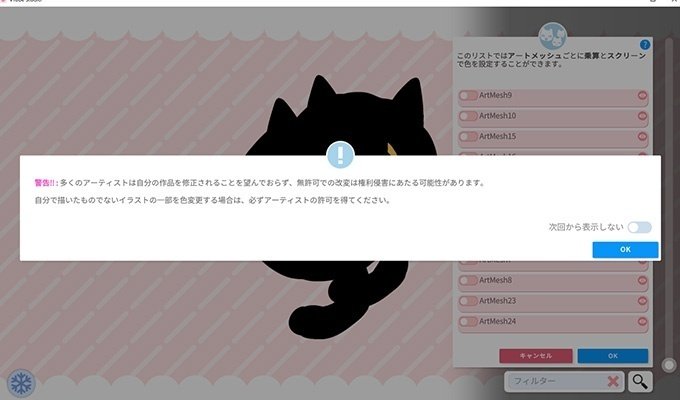
色を変更する場合は、右側の画面からアートメッシュ(イラストのパーツ)を選んで、パーツごとに変更する色を設定できます。
また、画面に表示されている追加するLive2Dアイテムを直接クリックして、変更したいアートメッシュを選択することもできます。

ここまでの作業でLive2Dアイテムが追加されました。
■追加したLive2Dアイテムを使ってみる
実際に追加したLive2Dアイテムを他のモデルを使用しているときに表示してみましょう。
メニューから「アイテム選択」ボタンをクリックし、ポップアップ表示されるアイテム一覧から追加したLive2Dモデルを選択。

モデルにくっつけたり、複数表示したりできます。
カメラのトラッキングにも反応しますので、モデルと同じ方向を向く動きをします。

この記事を書いた猫
くろねこちゃん
普段はwebデザインをしたり、コーディングしたりとWEB関連のことをいろいろやってる猫
この記事が気に入ったらサポートをしてみませんか?
